Если у вас есть очень много изображений на домашнем компьютере или сервере, и они занимают слишком много места, то их размер однозначно можно уменьшить даже без потери качества. Также это может быть очень полезным при загрузке изображений в облачное хранилище.
В этой статье мы рассмотрим как выполняется оптимизация изображений Linux. Существует очень много графических инструментов для решения этой задачи, но на самом деле все намного проще. Мы рассмотрим как сжать изображения с помощью двух простых, но очень эффективных консольных утилит командной строки. Вот они:
- jpegoptim - утилита для оптимизации и сжатия изображений без потери качества в формате JPEG;
- optipng - это небольшая программа, которая позволяет уменьшить размер PNG изображений без потери качества.
JPEG и PNG - это наиболее распространенные форматы изображений в сети интернет, поэтому вы сможете оптимизировать почти все изображения.
Содержание статьи
Оптимизация JPEG изображений
Утилита jpegoptim - это инструмент командной строки, который может использоваться для сжатия изображений в формате JPEG, JPG и JFIF без потери качества. Утилита оптимизирует изображения на основе таблиц Хаффмана. Как вы знаете, в алгоритме JPEG и так используется сжатие, но это сжатие достигается с помощью потери качества, а здесь мы можем оптимизировать размер не меняя картинку.
Установка Jpegoptim
Для установки утилиты в Ubuntu, Debian и основанных на нем дистрибутивах выполните:
sudo apt install jpegoptim
В Fedora, Red Hat, CentOS и других, основанных на них дистрибутивах дела обстоят немного сложнее, вам придется сначала добавить репозиторий epel-release. Вы можете сделать это с помощью такой команды:
sudo yum install epel-release
Или:
sudo dnf install epel-release
Затем вы можете установить jpegoptim из только что подключенного репозитория:
sudo yum install jpegoptim
Или:
sudo dnf install jpegoptim
Как использовать jpegoptim
Давайте рассмотрим как пользоваться jpegoptim. Использовать утилиту для сжатия изображений linux очень просто. Для этого достаточно выполнить программу и передать ей имя файла. Вот такой синтаксис:
$ jpegoptim опции имя_файла.jpeg
Рассмотрим опции утилиты:
- -d - указать папку, в которую нужно сохранять готовые изображения;
- -f - принудительная оптимизация;
- -m - показатель качества, отменяет сжатие без потерь и устанавливает уровень качества от 0 до 100, чем больше, тем лучше;
- -n - не выполнять реальную оптимизацию, а только показать результат;
- -S - задать размер готового изображения, можно указать в процентах или килобайтах;
- -o - заменить исходный файл;
- -p - сохранить временные метки;
- -P - сохранить права файла.
А теперь, давайте рассмотрим как оптимизировать изображения в linux с помощью jpegoptim. Сначала посмотрим исходный размер:
du image.jpg
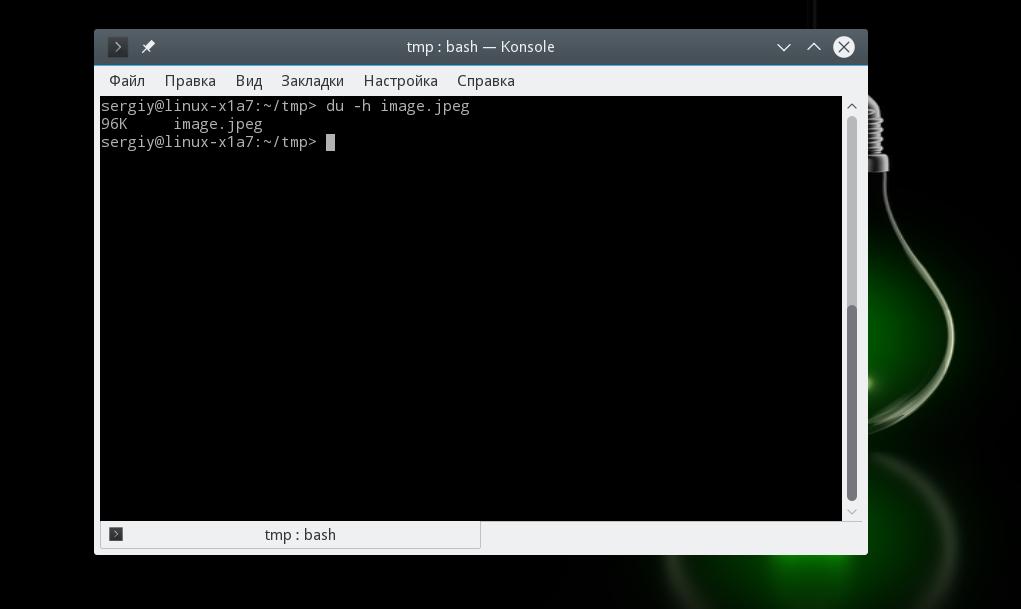
Дальше выполняем самую простую оптимизацию:
jpegoptim image.jpg
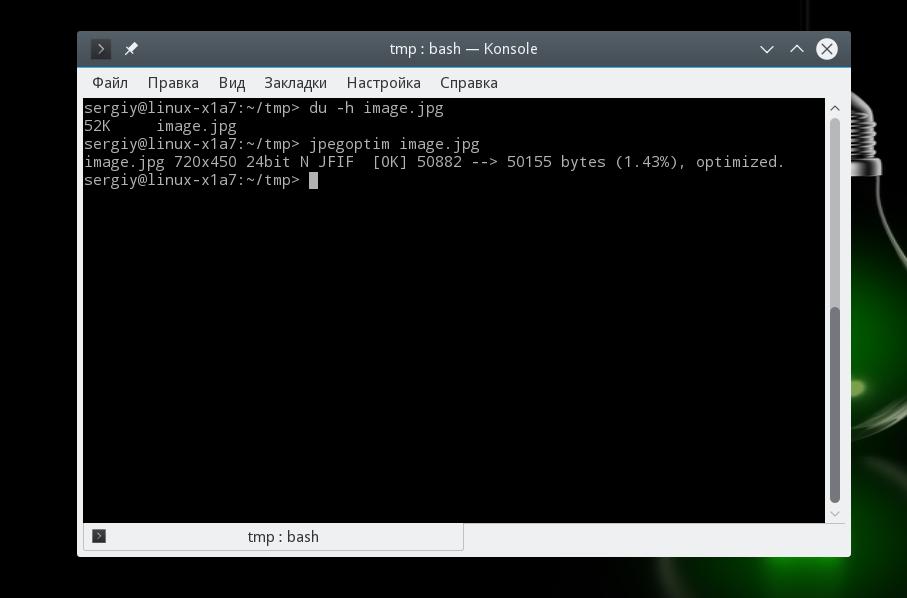
Затем опять смотрим размер:
du image.jpg
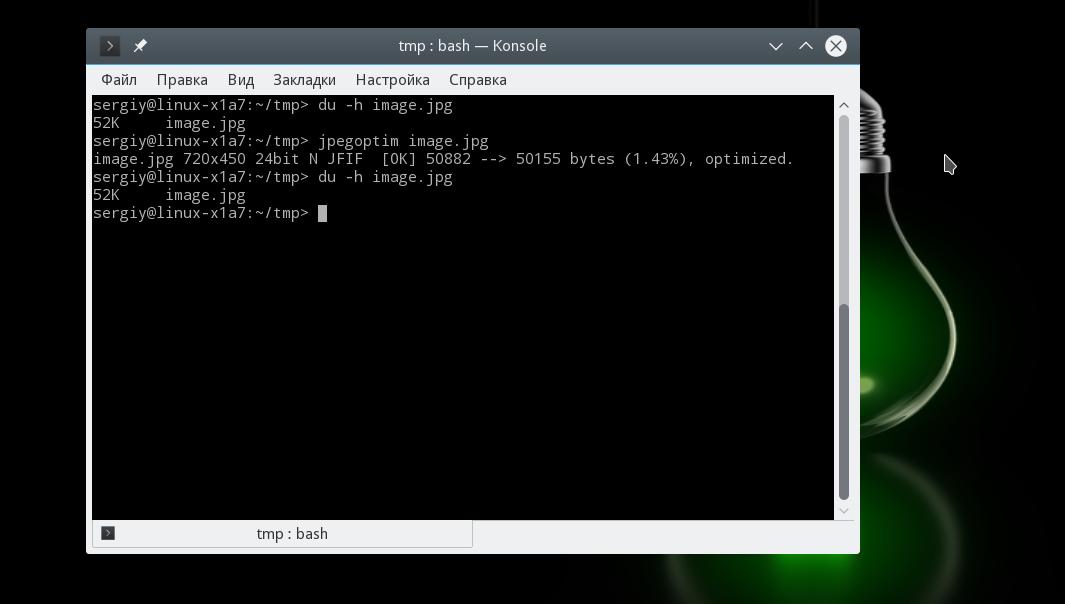
Как видите, сжатие jpg сработало, и открыв изображение в любой графической программе вы не обнаружите никаких отличий или ухудшения качества, исходник и готовое изображение будут идентичны. Слева оптимизированное, справа - оригинал:

Если хотите, вы можете сжать изображение до определенного размера, но тогда без потерь не получится:
jpegoptim --size=250k image.jpeg
Изображение будет сжато, но качество заметно ухудшится. Если изображений много, то вы можете очень просто использовать пакетное сжатие, для этого просто перейдите в папку с изображениями, а потом выполните команду сжатия указав вместо файла маску, например:
cd images/
jpegoptim *.jpg
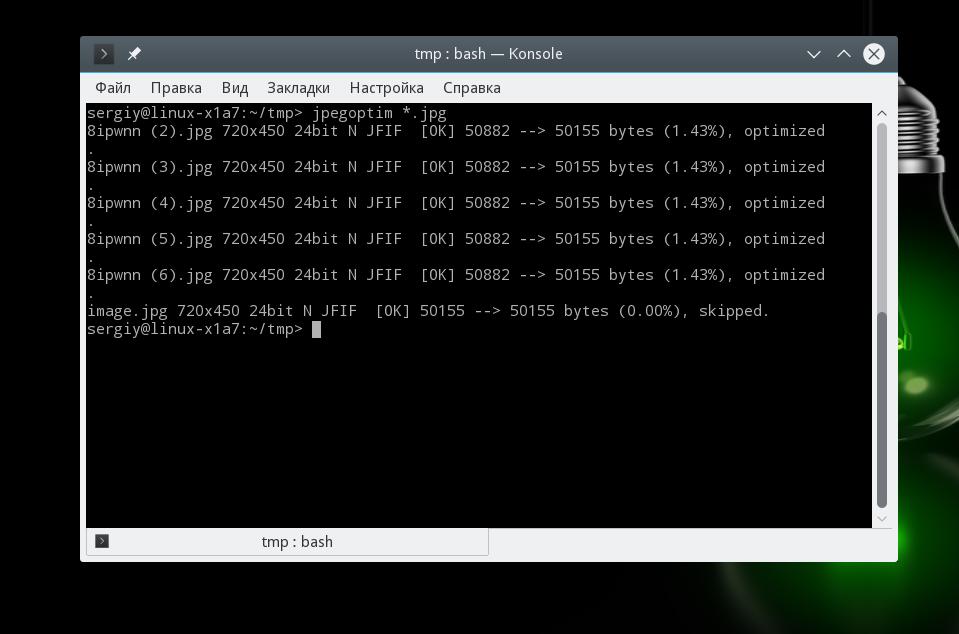
Также вы можете перечислить несколько изображений за раз:
jpegoptim image1.jpg image2.jpg
Чтобы оптимизировать все изображения в определенной папке можно использовать команду xargs вместе с find. Например, сжимаем все изображения в текущей папке с перемещением в папку ~/compressed:
find . -name "*.jpg" | xargs jpegoptim -d ~/compressed -p
Вот и все, теперь вы знаете как сжать jpg изображения в Linux. Дальше мы поговорим о том, как сжать png. Это тоже очень просто.
Оптимизация изображений PNG в Linux
PNG или Portable Network Graphics это растровый формат изображений, разработанный для замены несовершенного в плане сжатия и цветопередачи формата GIF. Размер PNG изображений может сильно отличаться в зависимости от нескольких факторов, таких как глубина цвета, переплетение, перед компрессионный фильтр, используемый алгоритм сжатия и т д.
OptiPNG - это консольная утилита, позволяющая оптимизировать PNG изображения. А именно сжимать размер, восстанавливать метаданные, проверять целостность и т д. С помощью OptiPNG вы можете сжимать файлы без потерь качества, точно также как мы это делали с форматом Jpeg.
Установка optipng
Если вы используете Ubuntu, то программа есть в официальных репозиториях и вы можете ее очень просто установить. Для установки optipng в Debian, Ubuntu и производных наберите:
sudo apt install optipng
В Red Hat, CentOS или Fedora все выполняется точно так же, только другой менеджер пакетов:
sudo yum install optipng
Или:
sudo dnf install optipng
Сжатие изображений с помощью optipng
Синтаксис утилиты очень прост. Вы можете использовать ее точно так же как и jpegoptim:
$ optipng опции имя_файла.png
Давайте рассмотрим опции утилиты:
- -backup - сохранять копии измененных файлов;
- -dir - папка для записи файлов;
- -force - принудительная запись исходящего файла;
- -out - записать исходящий файл в указанный;
- -simulate - не выполнять никаких действий, а только показать результат;
- -o - установить уровень сжатия от 0 до 7.
Теперь попробуем оптимизировать png в linux. Сначала посмотрим размер файла:
df -h image.png
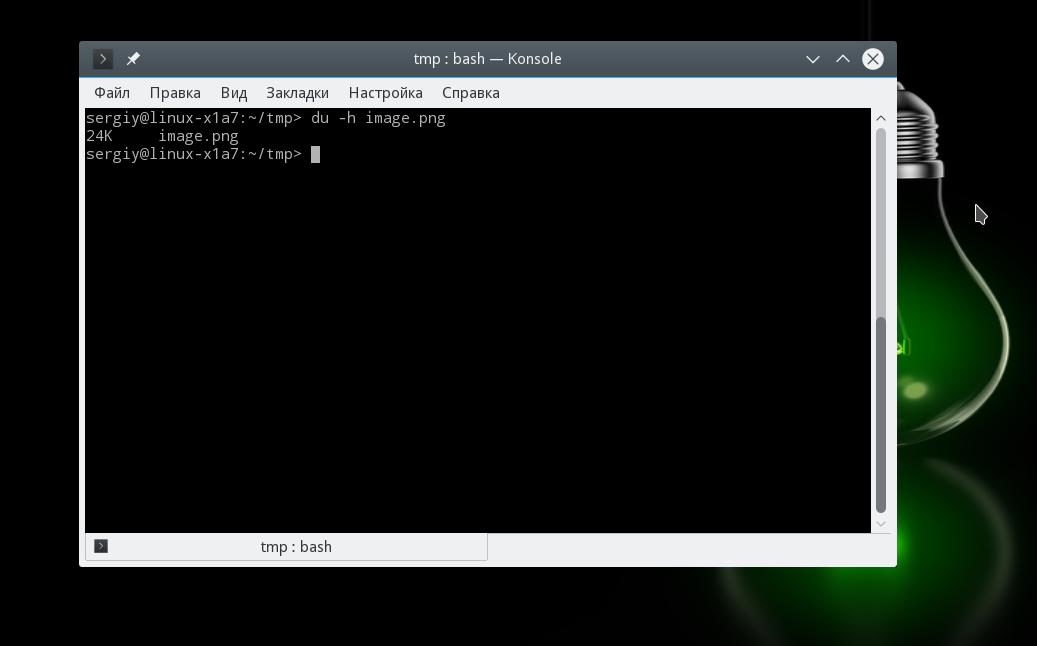
Чтобы выполнить сжатие изображений используйте следующую команду:
optipng image.png
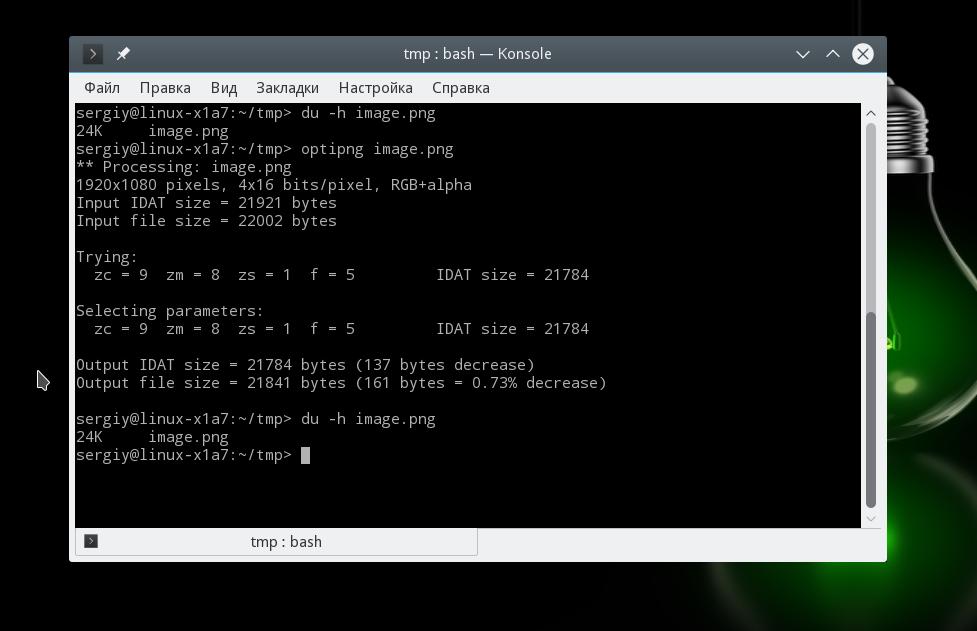
Затем опять смотрим размер, в этом примере различий не видно, потому что изображение очень маленькое, но при большем размере они будут значительны:
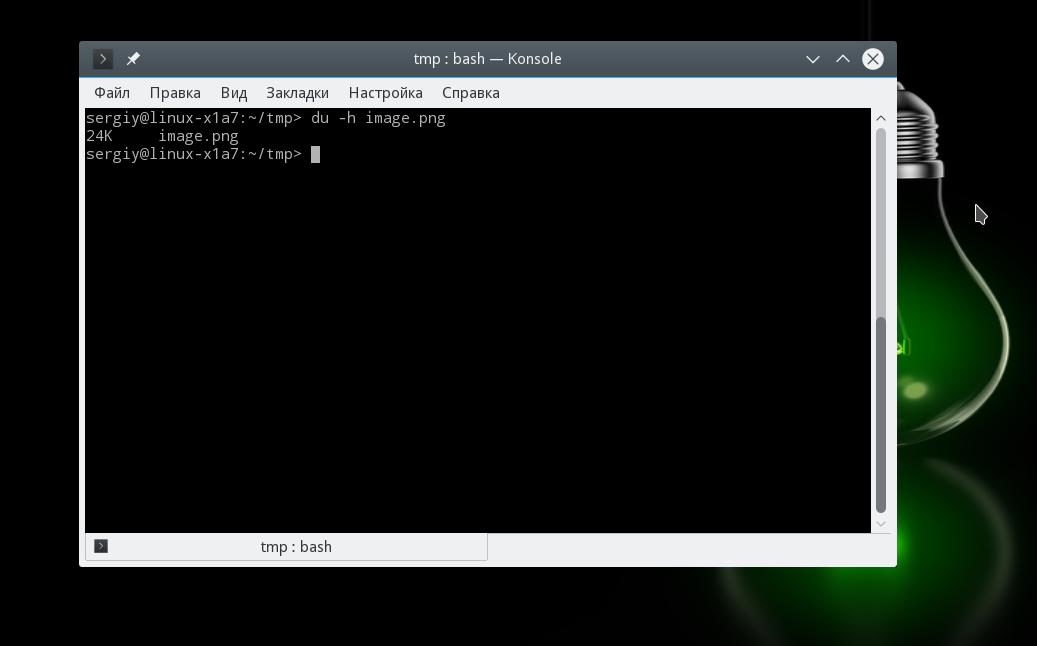
Напоминаю, что тут тоже сжатие png linux изображений без потерь, а это значит, что вы получите точно такое же изображение только меньшего размера. Также можно указать уровень сжатия, он не влияет на качество картинки, но от него напрямую зависит время работы программы. Значение может быть от 0 до 7 и чем больше, тем сильнее сжатие и тем дольше будет идти обработка:
optipng -o 7 impge.png
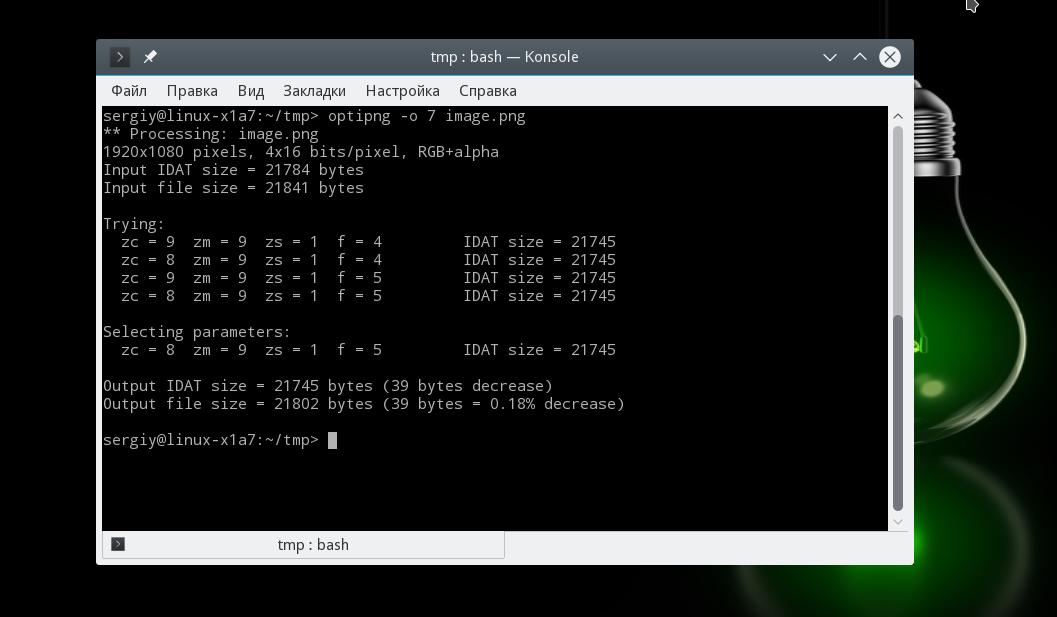
Для пакетной обработки изображений можно использовать тот же принцип, что и в работе с jpeg:
cd images/
optipng *.png
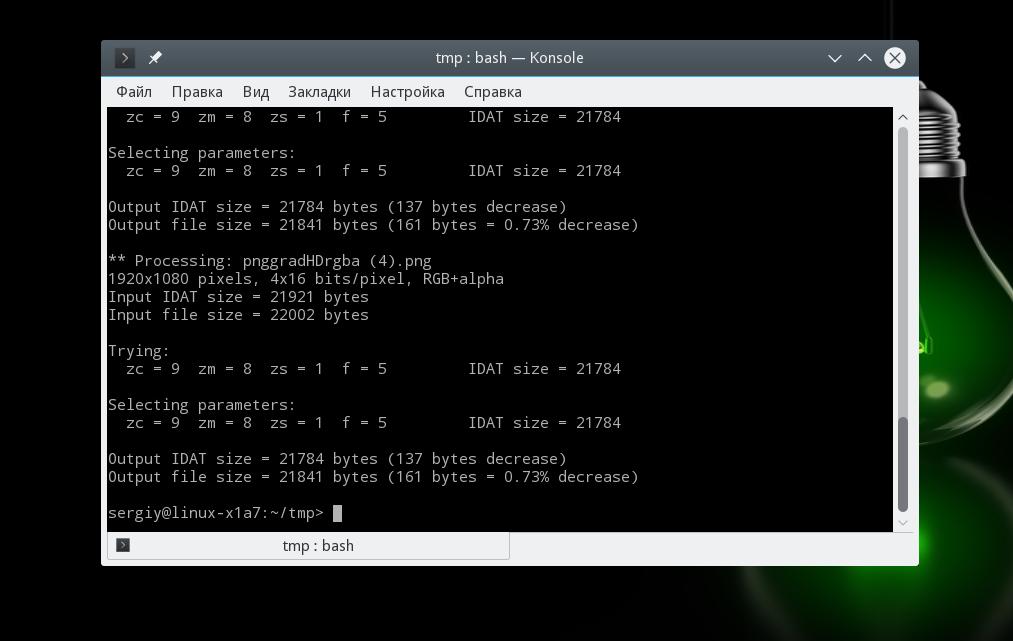
Выводы
Если вы веб-мастер, и хотите, чтобы изображения на вашем сайте или блоге не занимали лишнего места эти инструменты могут быть очень удобными из полезными. Вы будете экономить не только дисковое пространство, но и пропускную способность сервера. Во всяком случае, теперь вы знаете как выполняется оптимизация изображений linux. Если вы знаете другие, лучшие способы оптимизации, напишите в комментариях!

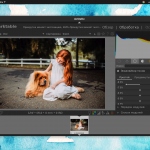
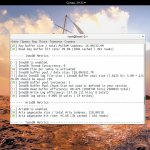
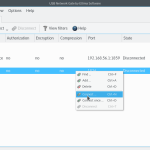
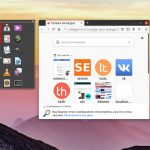

А если нужно сжать сразу пачку фотографий?
Можно воспользоваться командой xargs: find . -name "*.png" | xargs optipng -o 7 Или написать Bash скрипт: for i in *.png; do optipng -o 7 "$i"; done
В !/bin/sh такое работать не будет. Зато вот это будет: find ./ -type f -iname "*.png" -exec optipng {} \;
Тогда используем приложение gThumb, используем функцию "Преобразовать формат", позволяет с png изображений создавать jpeg и другие популярные форматы. Регулярно использую, например у вас есть png с размером 400-600 кб, при преобразовании качество не теряется в итоге на выходе получим фото с размером 120-140 кб.
не можу встановити. Помилка: N: Ігнорується файл '20auto-upgrades.ucf-dist' у директорії '/etc/apt/apt.conf.d/', так як він має невірне
Як полагодити. Дякую.
Спасибо, на сколько % уменьшается вес картинок?
Зависит от изображения. У меня фотографии с камеры после экспорта жмёт без потерь 22-27%
а как пройтись по дереву папок и сжать все jpg изображения?
Это очень просто - надо установить программу XnConvert - любые пакетные преобразования изображений, выборочно и целыми каталогами, куча фильтров, можно изменять размер, можно вставлять водяные знаки и т.д. Поддерживает все известные форматы изображений.
Золотой ответ.
Спасибо!
find . -name '*.jpg' | xargs jpegoptim -m85 *.jpg
рекурсивно пройдет по текущему каталогу и всем подкаталогам и применит сжатие